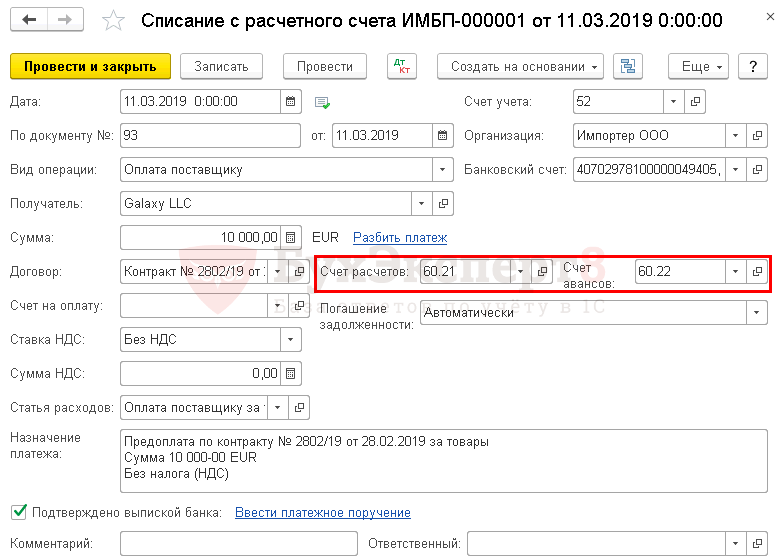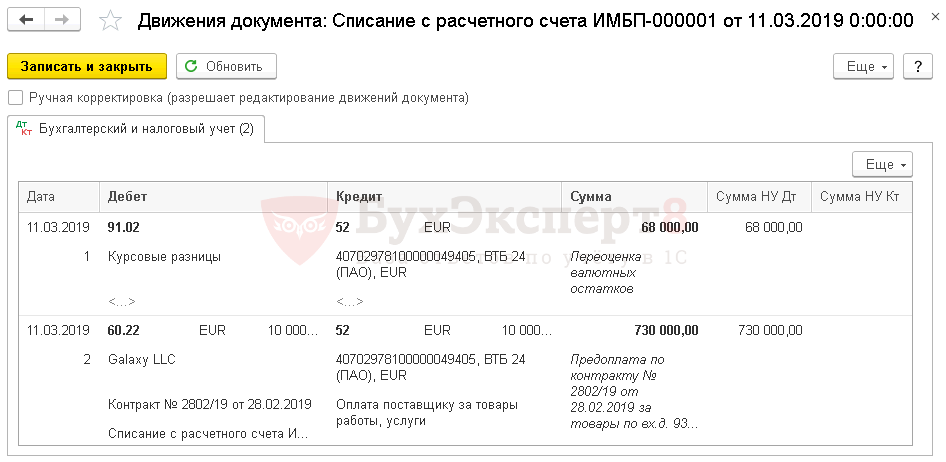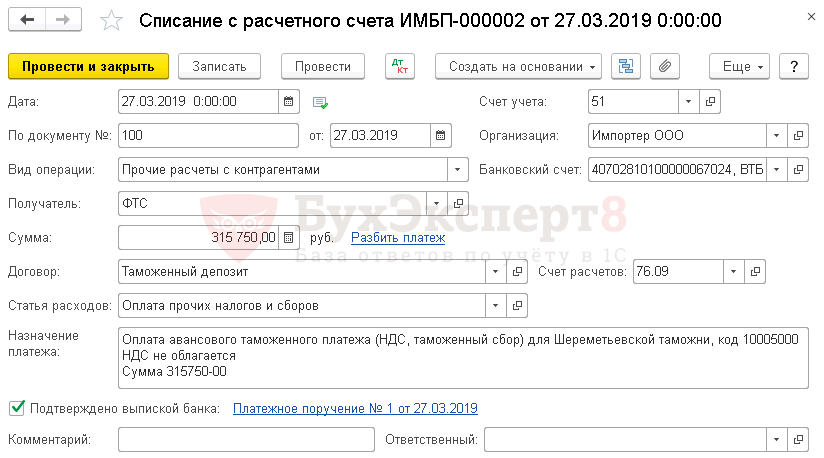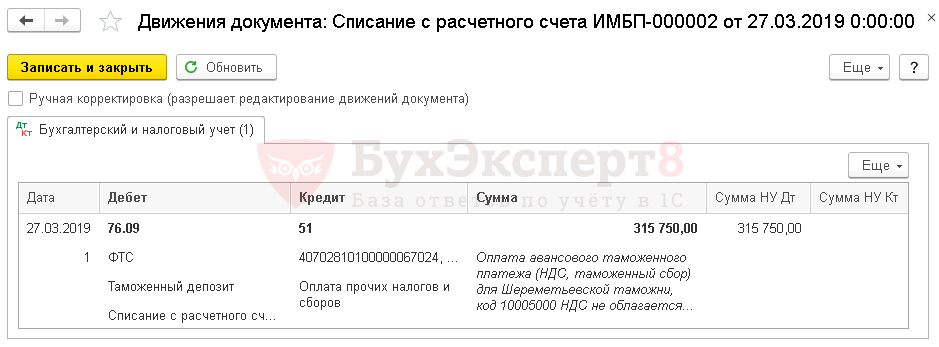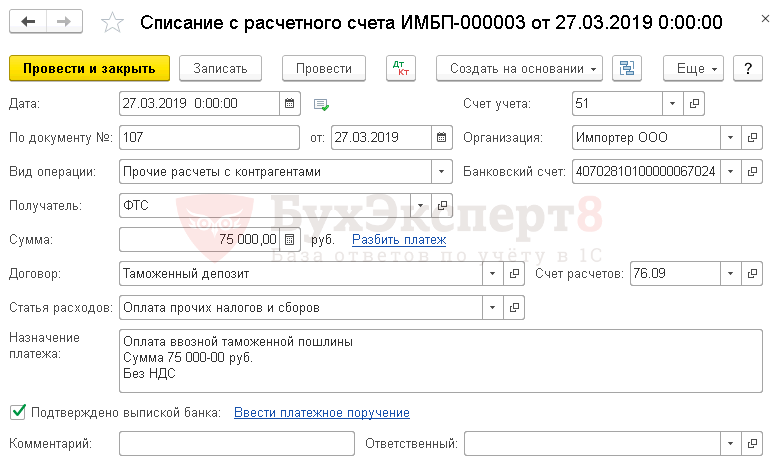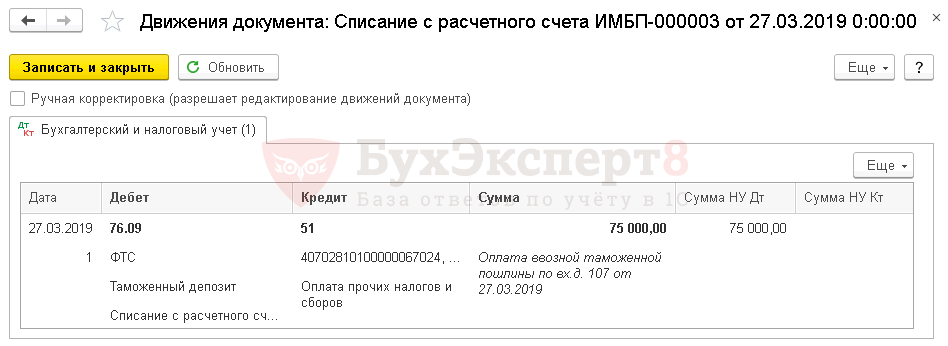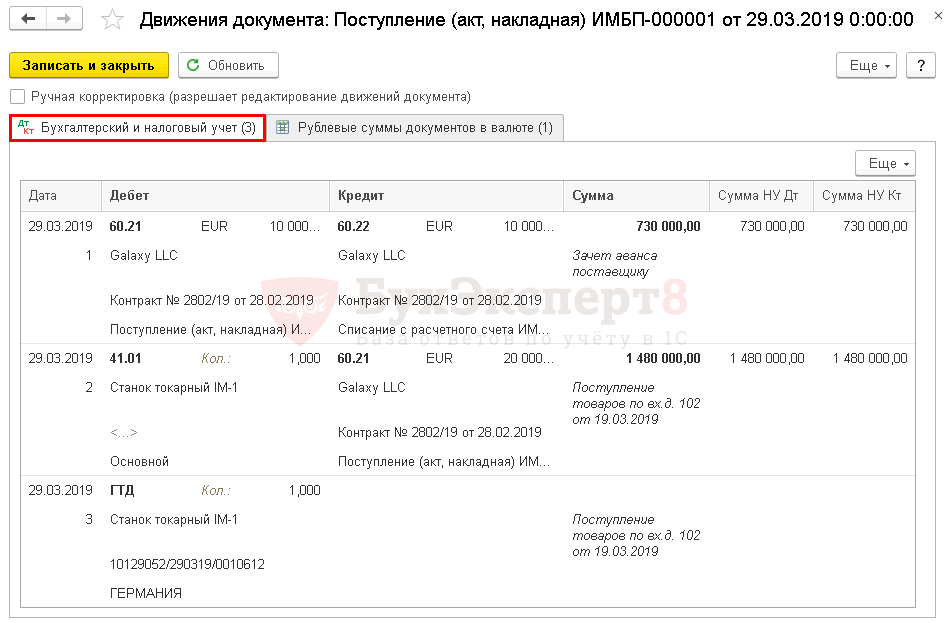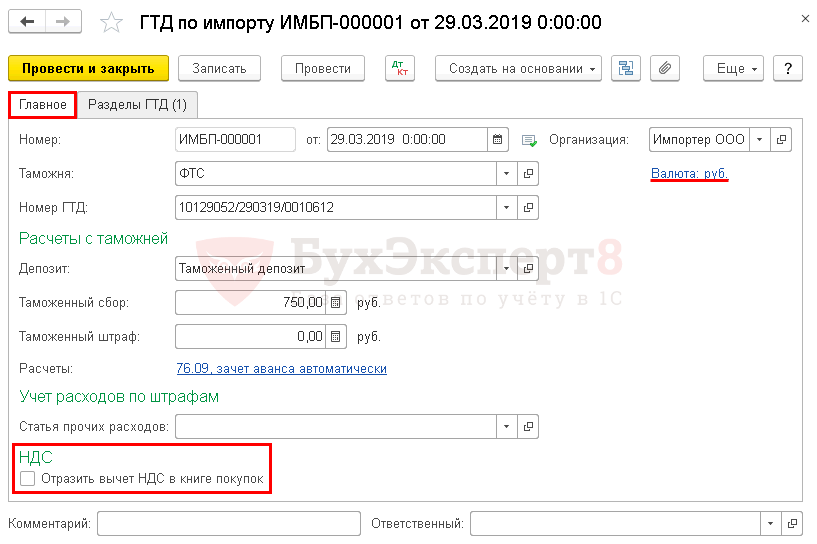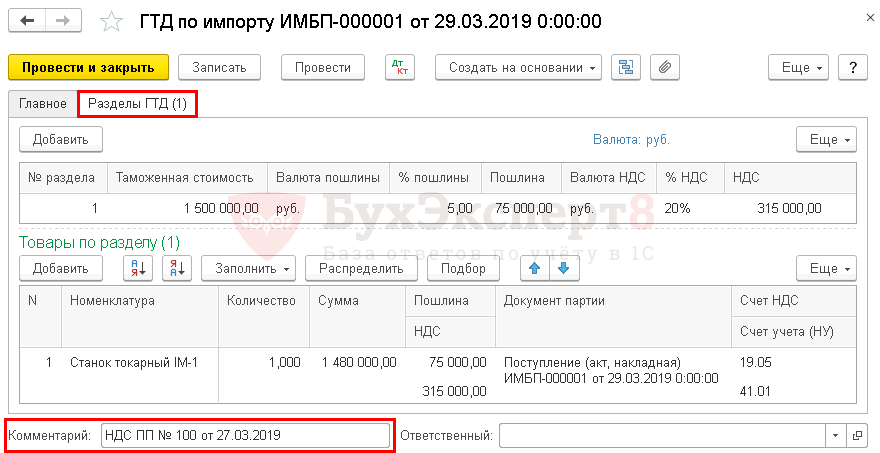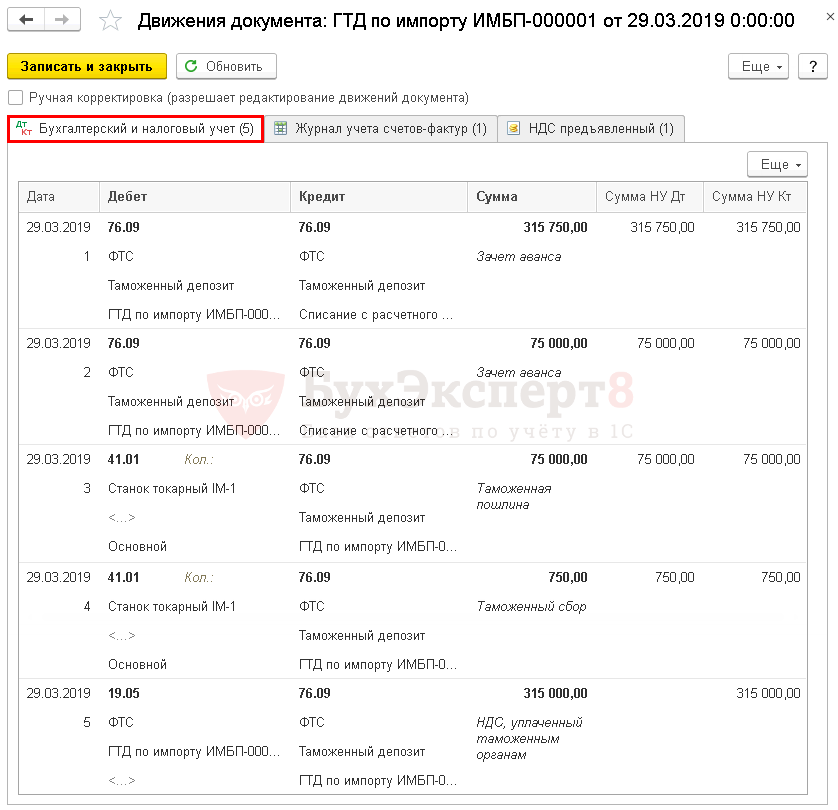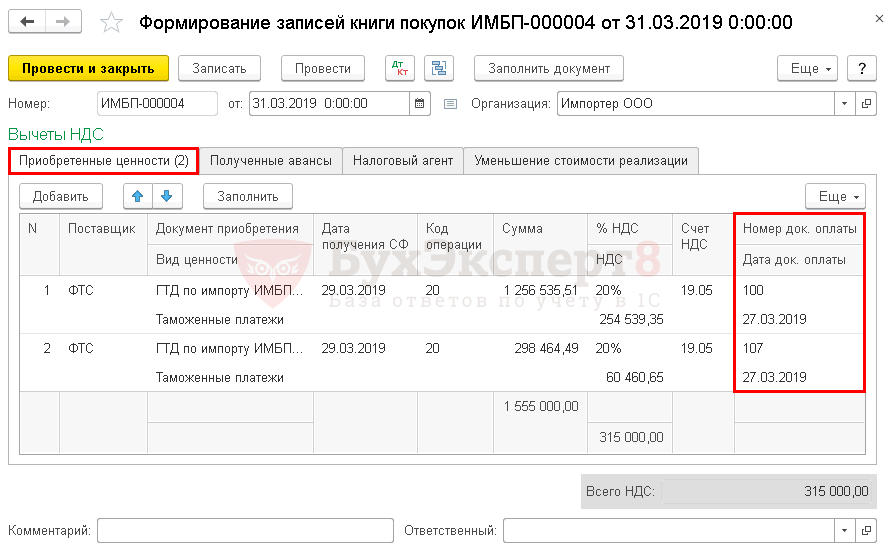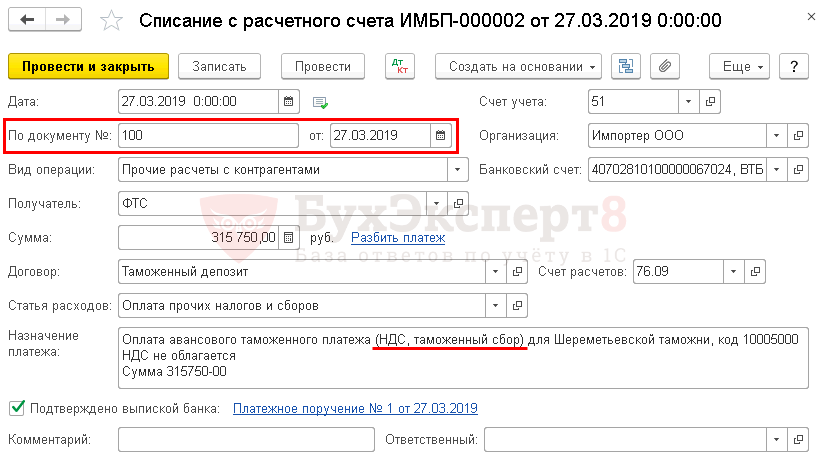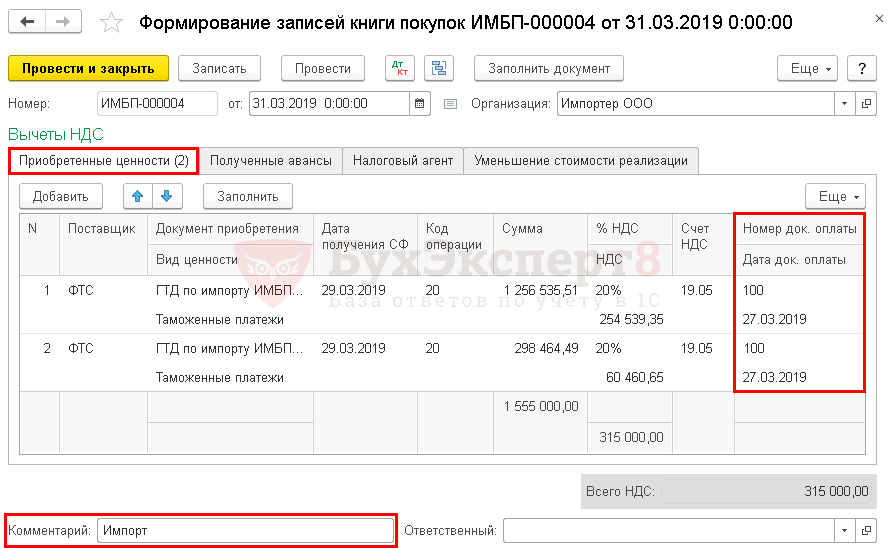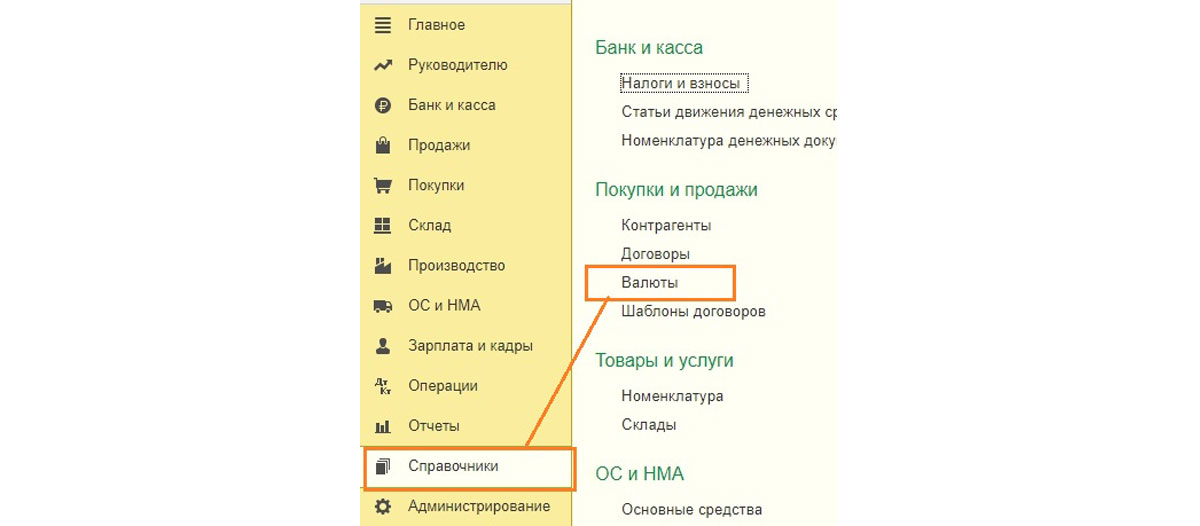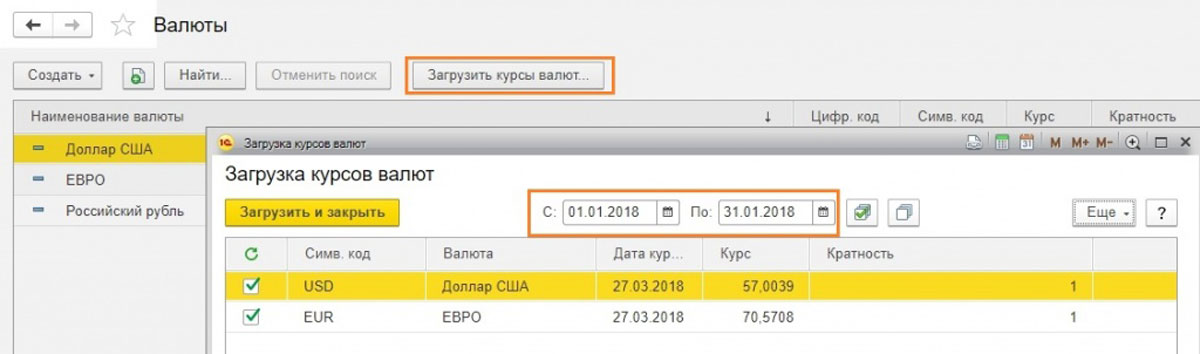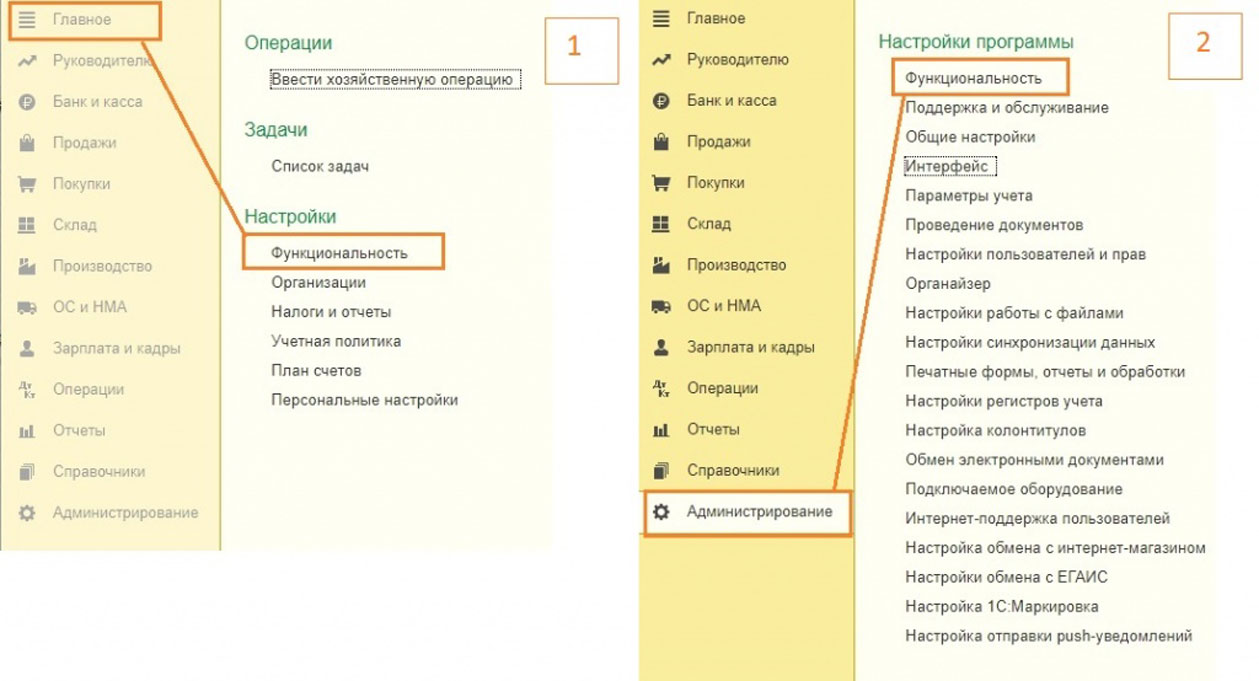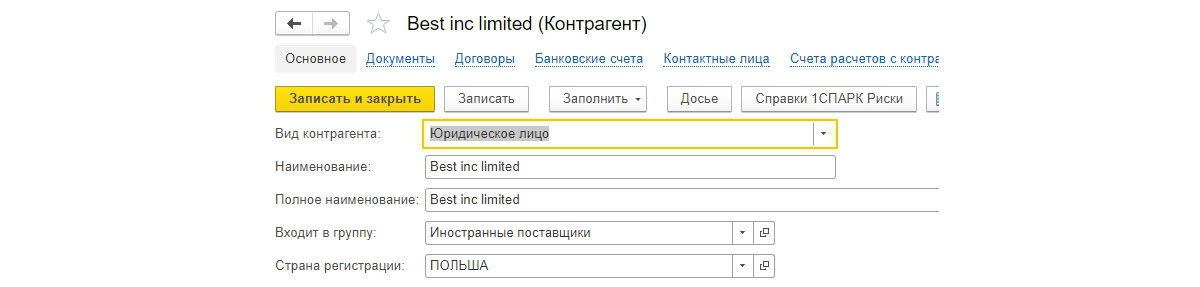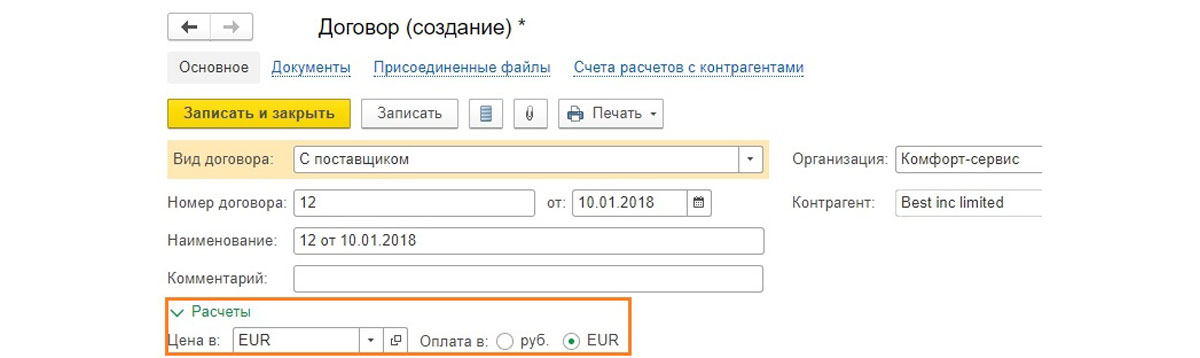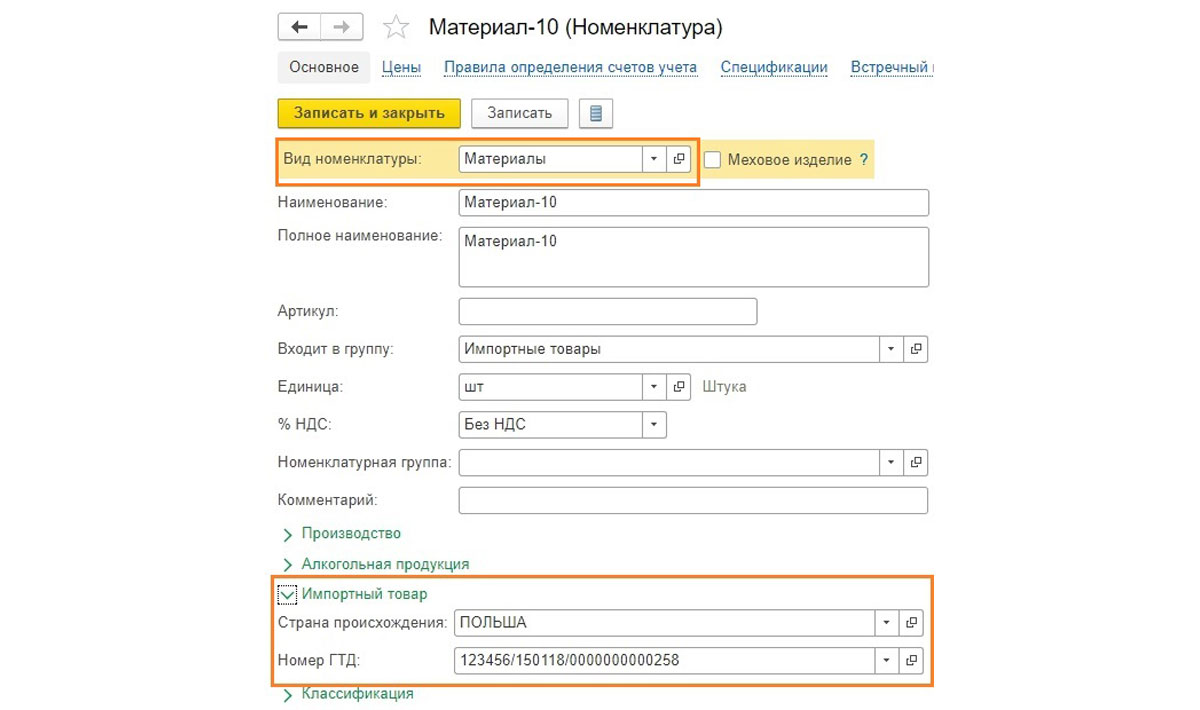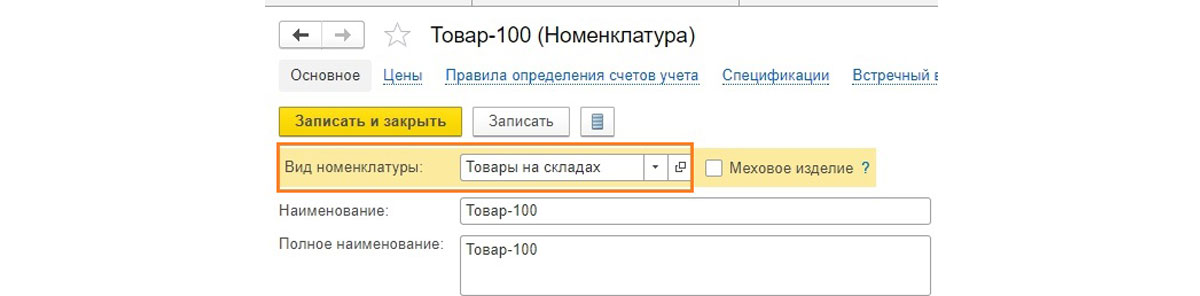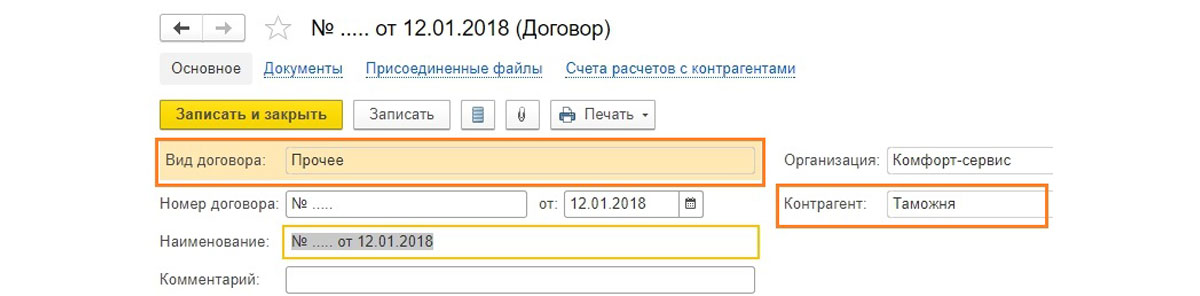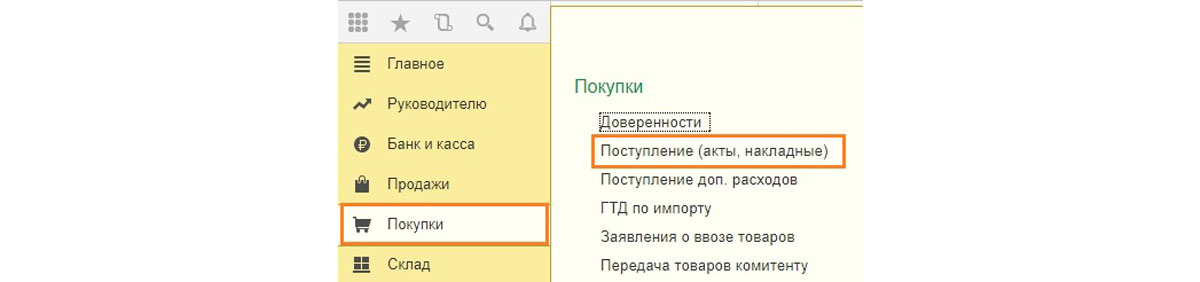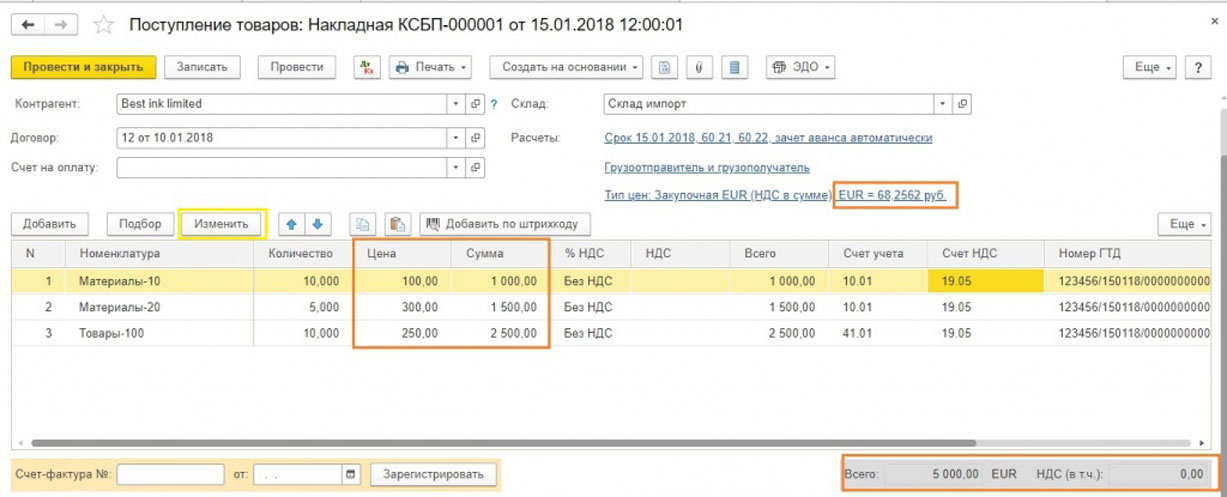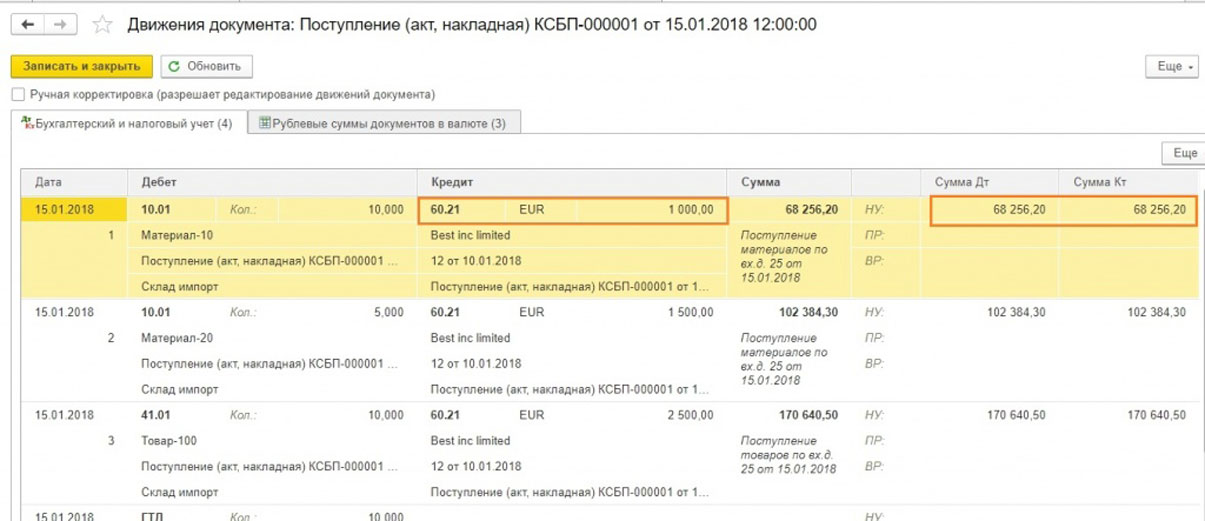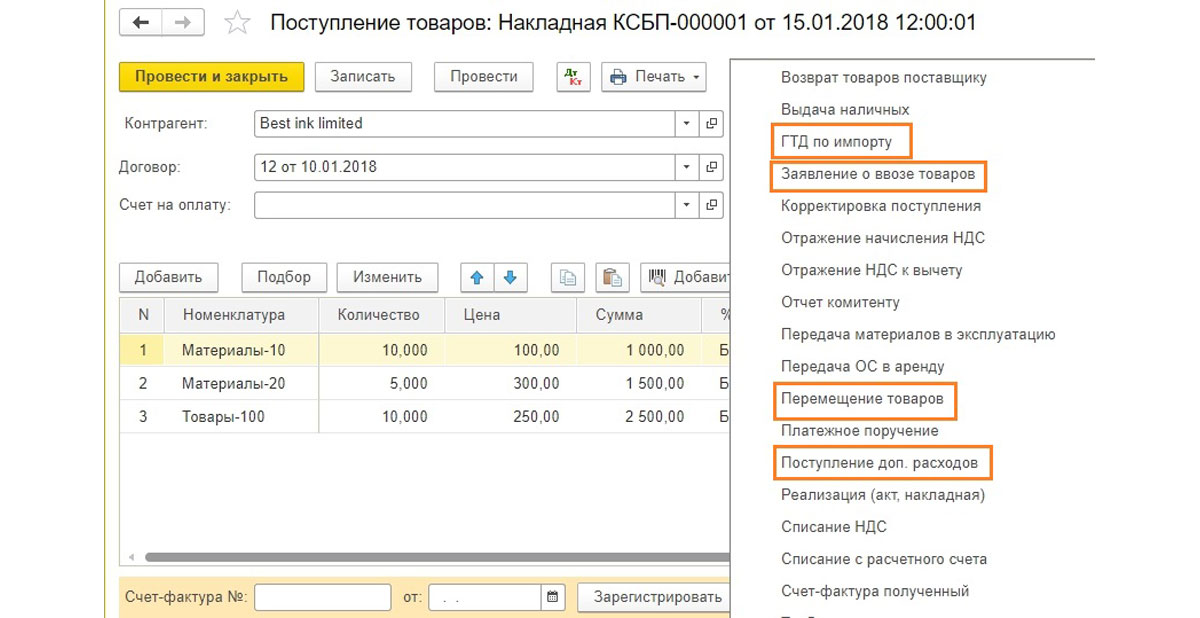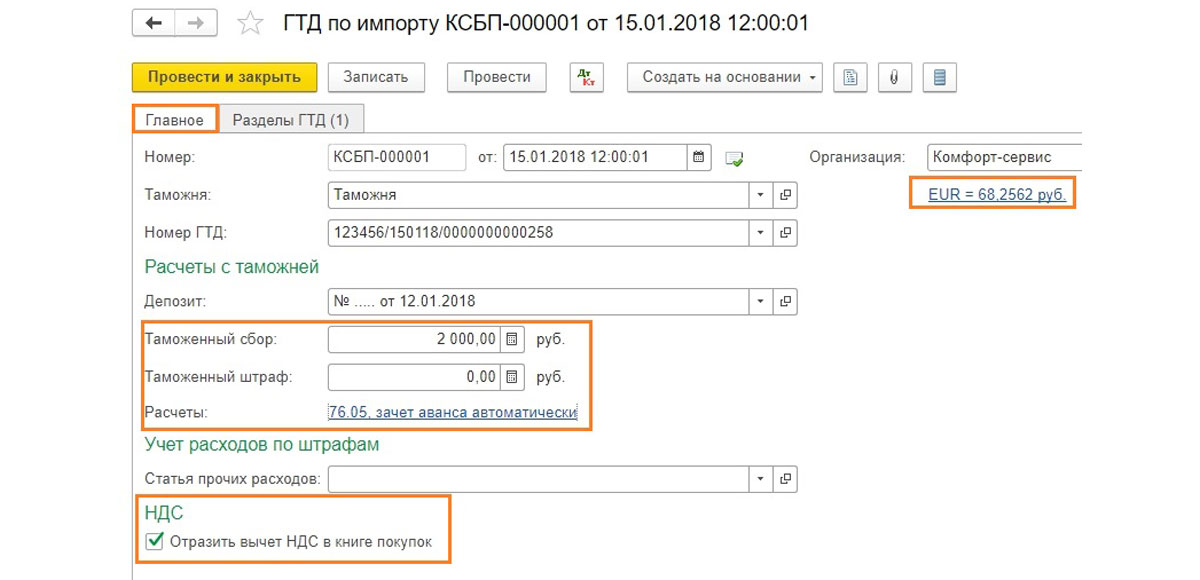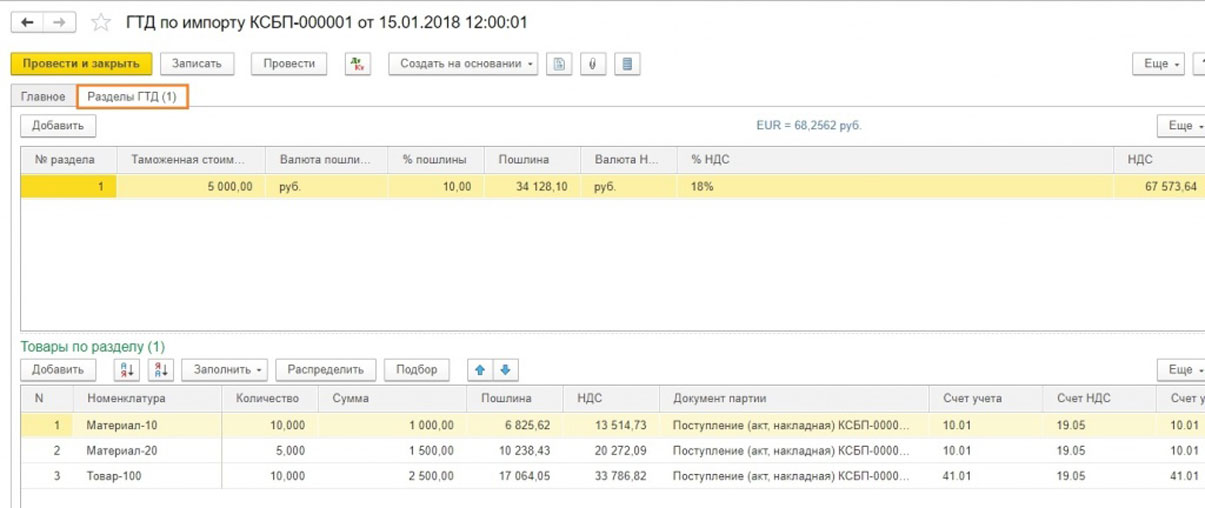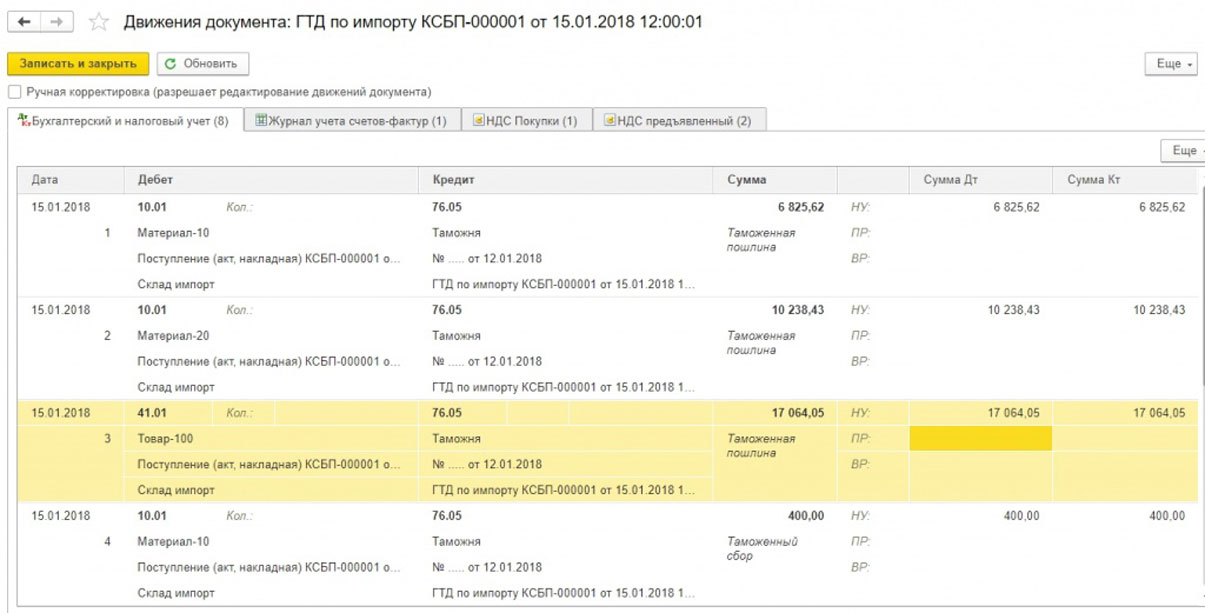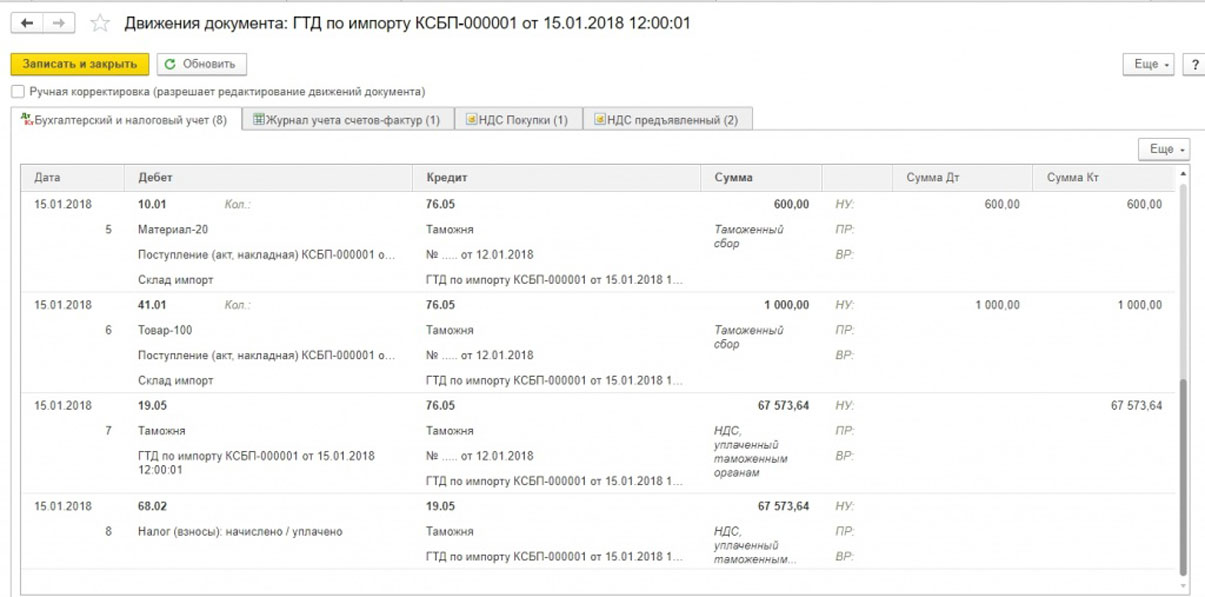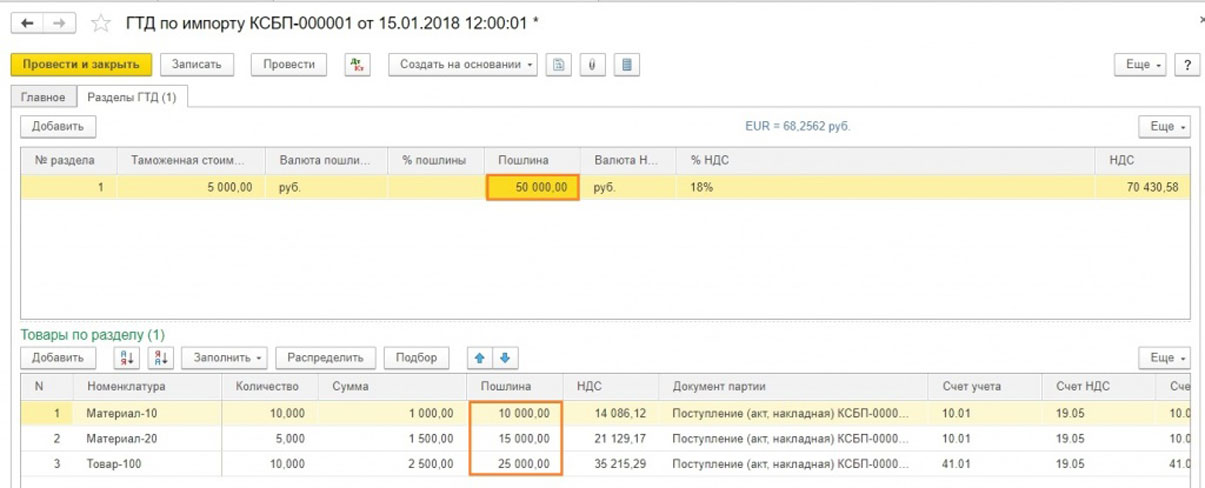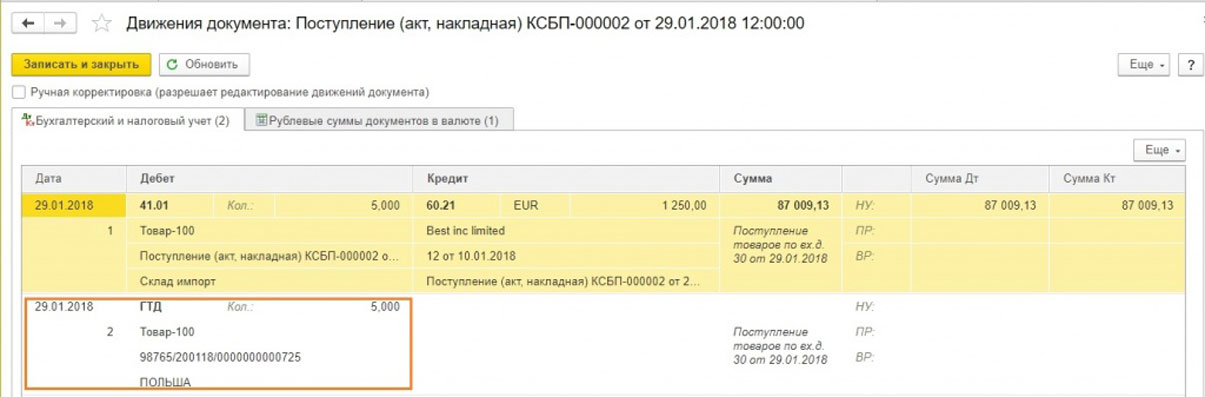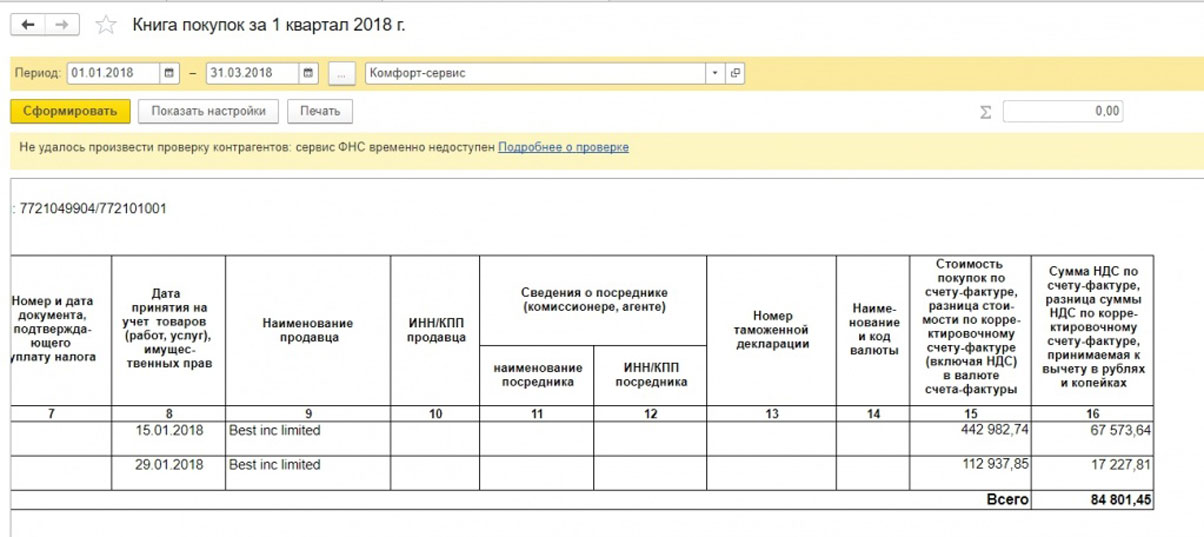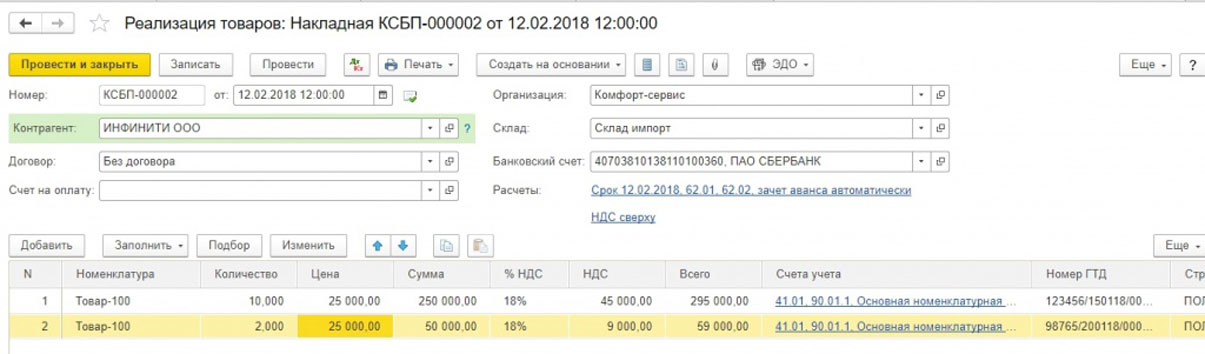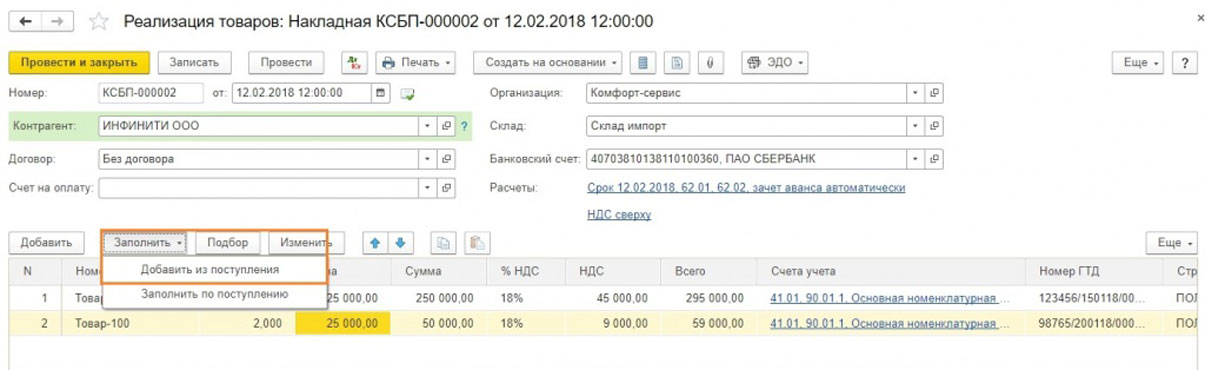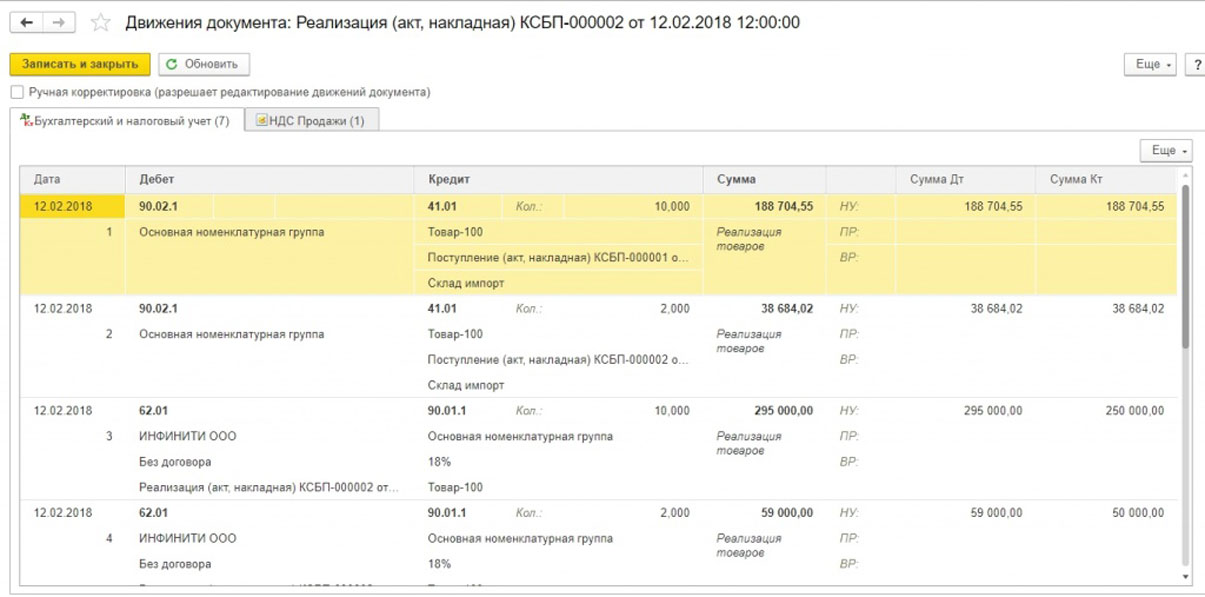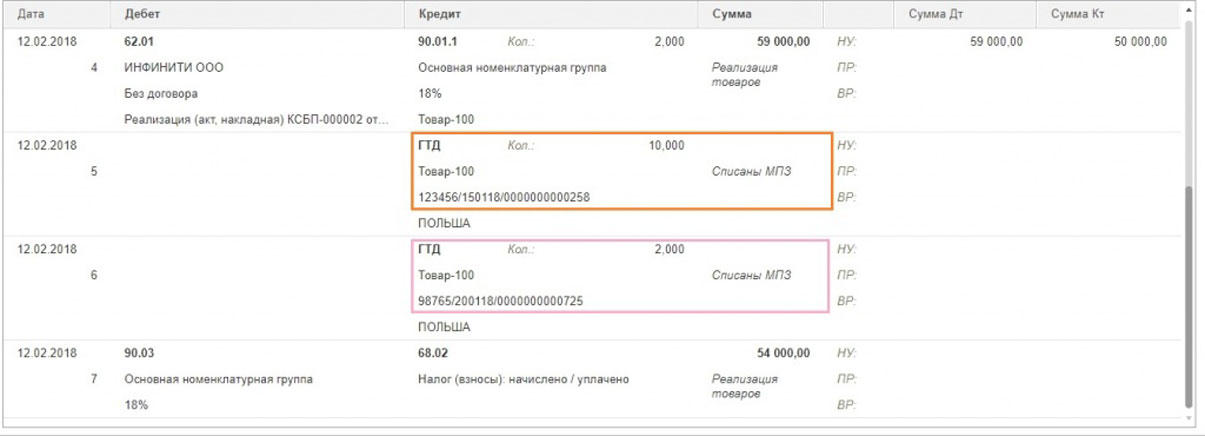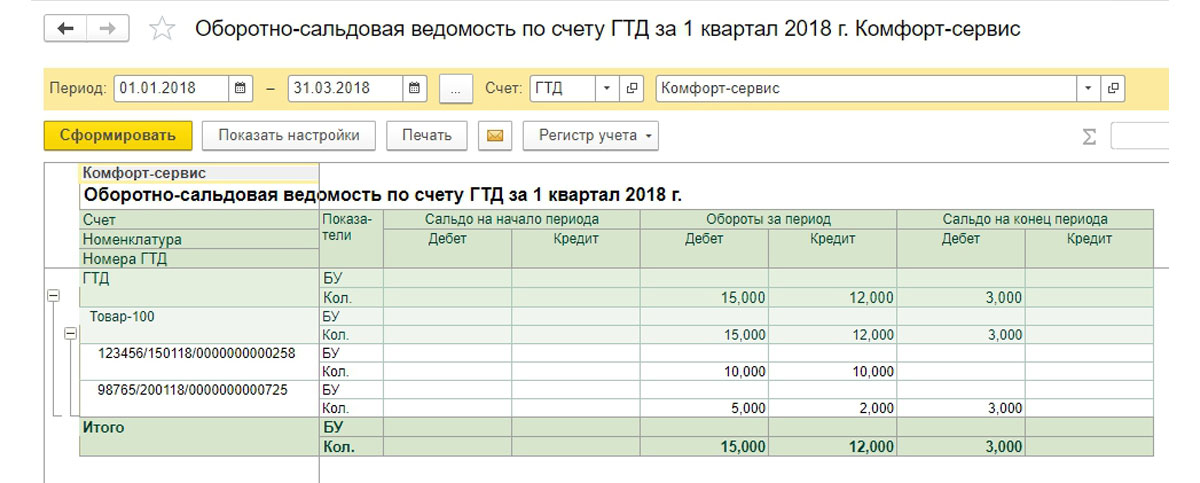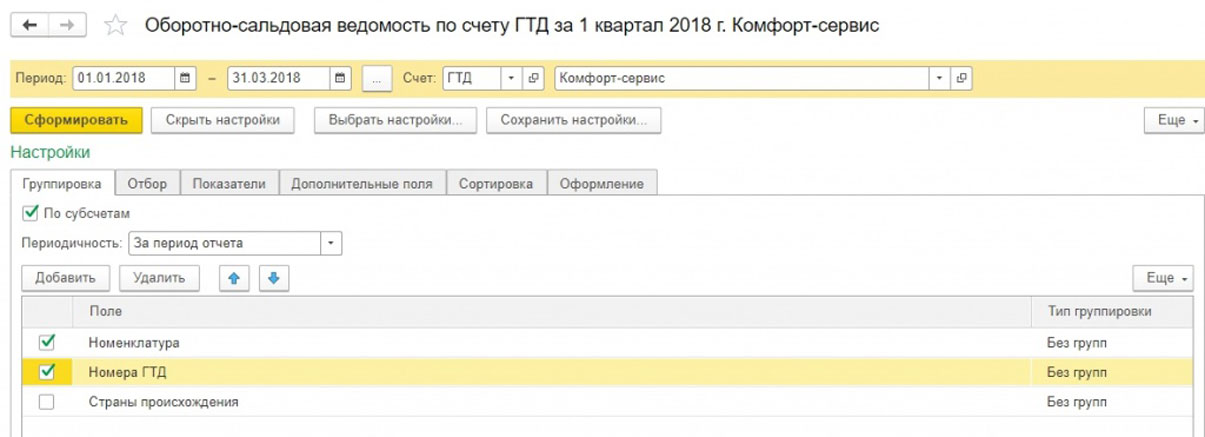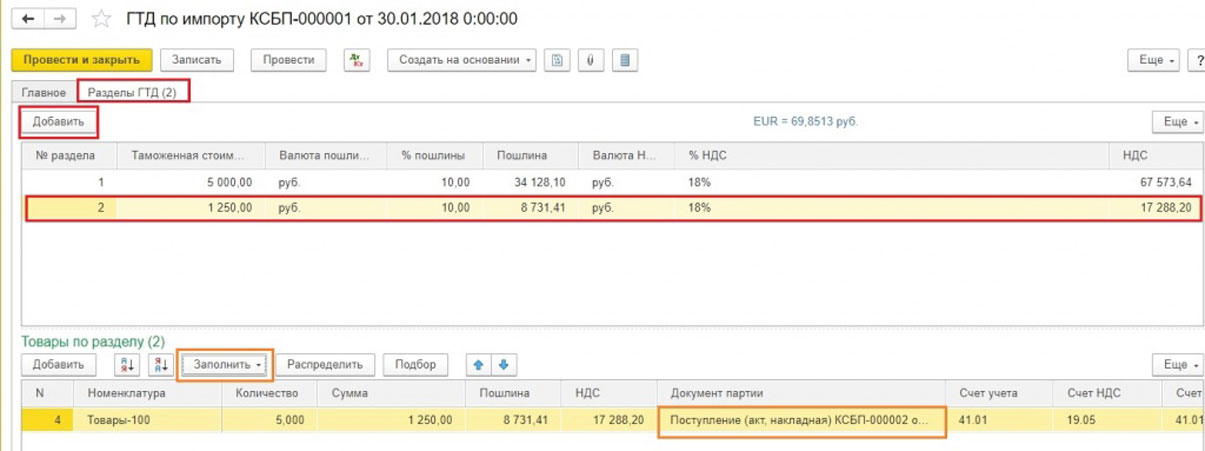гтд учет в бухгалтерии
Гтд учет в бухгалтерии
Сегодня на уроке мы научимся читать и понимать ГТД на реальном примере, занесём её данные в 1С:Бухгалтерия 8.3 (редакция 3.0), а также возьмём в зачёт, уплаченный на таможне НДС.
Наша ГТД для примера
Итак, перед нами 2 листа реальной ГТД (основной и добавочный). Я лишь очистил в них конфиденциальную информацию, которая для учебных целей нам ни к чему.
Можете открыть их на отдельной странице, а лучше распечатайте и положите прямо перед собой.
Учимся читать ГТД
Разбор ГТД будем делать на основании правил его заполнения, которые можно почитать, например, вот здесь.
Наша декларация состоит из 2 листов: основного и добавочного. Такое бывает, когда декларируется ввоз двух и более товаров, ведь на основном листе можно расположить информацию только об одном товаре.
Разбираем основной лист
Шапка основного листа
Обращаем внимание на правый верхний угол основного листа ГТД:
ИМ в графе №1 означает, что перед нами декларация на импорт товаров.
Номер декларации 10702020/060513/0013422 состоит из 3 частей:
В графе №3 мы видим, что перед нами первая (основной лист) форма из двух (основной лист + добавочный лист).
Всего декларируется 3 товара, которые занимают 3 места.
Спускаемся чуть ниже:
Здесь мы видим, что общая таможенная стоимость всех 3 товаров составляет: 505 850 рублей и 58 копеек.
Товар прибыл к нам из республики Корея.
Здесь же указана валюта, в которой производятся расчеты (USD), а также таможенная стоимость в этой валюте (16 295$) по курсу на дату ГТД (6 мая 2013 года). Курс валюты указан здесь же: 31.0433 рубля.
Проверим: 16 295 * 31.0433 = 505 850.58. Получилась таможенная стоимость в рублях.
Товар #1 (экскаватор)
Спускаемся ещё ниже по основному листу влево:
Вот он наш первый товар, который указан на основном листе ГТД. Очевидно, оставшиеся два задекларированы на добавочном листе.
Название товара: «Эксковатор гидравлический«, он занимает 1 место.
Перемещаемся от названия товара вправо:
Номер товара 1 из 3.
Цена экскаватора составляет 15 800 USD, что в пересчете на рубли (по курсу 31.0433) образует таможенную стоимость 490 484 рублей и 14 копеек.
Налоги и сборы с экскаватора
Спускаемся вниз документа:
Таможенный сбор (код 1010) со всех товаров (в качестве основы начисления указана таможенная стоимость в целом по ГТД) составил 2 000 рублей.
Пошлина (код 2010) на экскаватор (основа начисления его таможенная стоимость) составила 5% или 24 524 рубля и 21 копейку.
НДС (код 5010) на экскаватор (основой начисления явилась сумма его таможенной стоимости 490 484.14 и размер пошлины 24 524.21) составил 18% или 92 701 рубль и 50 копеек.
Ещё раз обращаю ваше внимание на то, что пошлину мы начисляем на таможенную стоимость товара, а НДС на (таможенную стоимость + размер пошлины).
Разбираем добавочный лист
Шапка добавочного листа
Переходим ко второму (добавочному) листу декларации.
Обращаем внимание на правый верхний угол добавочного листа:
Номер и вид декларации полностью совпадают с значениями на основном листе.
В графе№3 видим, что перед нами вторая форма (добавочный лист) из 2 (основной и добавочный листы).
Товар #2 (молот)
Спускаемся ниже к товарам, задекларированым на добавочном листе:
Перед нами товар «Молот гидравлический«, который занимает 1 место.
Прежде всего видим, что перед нами 2 товар из 3.
Цена молота составляет 345 (USD), что в пересчете на рубли по курсу (31.0433) составляет 10 709 рублей и 94 копейки (таможенная стоимость).
Товар #3 (запчасти)
Второй товар на добавочном листе (третий по ГТД в целом): «Части полноповоротного гидравлического одноковшового эксковатора«.
Перед нами третий товар из 3.
Цена запчастей 150 (USD), что в пересчете на рубли по курсу (31.0433) составляет 4 656 рублей и 50 копеек (таможенная стоимость).
Налоги и сборы с молота и запчастей
Переходим вниз добавочного листа (графа №47, исчисление платежей):
Пошлина (код 2010) на молот (основа начисления его таможенная стоимость 10 709 рублей и 94 копейки) составила 5% или 535 рублей и 50 копеек.
НДС (код 5010) на молот (основа начисления его таможенная стоимость плюс пошлина) составил 18% или 2 024 рубля и 18 копеек.
НДС (код 5010) на запчасти (основа начисления их таможенная стоимость 4 656 рублей и 50 копеек) составил 18% или 838 рублей и 17 копеек.
Подводим итоги
Таможенный сбор составил 2 000 рублей со всех товаров.
| Товар | Цена | Пошлина | НДС |
|---|---|---|---|
| Экскаватор | 490 484.14 руб. (15 800$) | 24 524.21 руб. (5%) | 92 701.50 руб. (18%) |
| Молот | 10 709.94 руб. (345$) | 535.50 руб. (5%) | 2 024.18 руб. (18%) |
| Запчасти | 4 656.50 руб. (150$) | 838.17 руб. (18%) | |
| Итого | 505 850.58 руб. (16295$) | 25 059.71 руб. | 95 563.85 руб. |
Заносим в 1С
Настраиваем функциональность
Прежде всего заходим в раздел «Главное» пункт «Функциональность»:
Здесь на закладке «Запасы» должен быть отмечен пункт «Импортные товары»:
Заносим поступление товаров
Заходим в раздел «Покупки» пункт «Поступление (акты, накладные)»:
Создаём новый документ:
В качестве поставщика сейчас выберем произвольного контрагента для упрощения задачи:
Расчеты с поставщиком ведутся в долларах, поэтому в договоре с мы указали валюту расчётов USD:
А значит и все цены в документе заполняем в долларах. При проведении документа они будут пересчитаны в рубли по курсу на 6 мая 2013 года (загрузите курсы валют за этот период, если ещё не сделали этого):
Обратите внимание, что мы везде указали ставку «Без НДС». Этот налог будет рассчитан и указан нами позже в ГТД.
Теперь проматываем табличную часть вправо и заполняем Номер ГТД и страну происхождения товара. Это можно сделать вручную для каждой строчки или для всех сразу при помощи кнопки «Изменить» над табличной частью.
В качестве номера ГТД указываем (создаём новый элемент) 10702020/060513/0013422, страна происхождения республика Корея:
Заносим ГТД
Ещё раз заходим в документ поступления и создаем на его основании «ГТД по импорту»:
Закладку «Главное» заполняем вот так:
Дату (06.05.2013) и номер ГТД (10702020/060513/0013422) берём из декларации.
Здесь же указываем таможню и договор для взаиморасчетов с ней (депозит).
Таможенный сбор составил 2000 рублей, штрафов нет.
Переходим к закладке «Разделы ГТД»:
Грузовая таможенная декларация может иметь несколько разделов, в которые группируются товары с одинаковым порядком расчета таможенных платежей.
За третий товар пошлина не указана и мы могли бы вынести его в отдельный раздел.
Но мы поступим немного по-другому.
В начале укажем общий процент пошлины и НДС:
Эти ставки автоматически посчитались для общей таможенной стоимости, а затем пропорционально распределятся по 3 товарам:
Всё верно (см. нашу итоговую табличку по ГТД), за исключением третьего товара. Вручную откорректируем его данные:
В итоге получится вот так:
Видим, что таможенный сбор и таможенные пошлины распределились по себестоимости товаров, а входящий НДС ушёл в дебет 19.05.
Берем НДС в зачет
Заходим в помощник по учету НДС за 2 квартал 2013 года:
Открываем «Формирование записей книги покупок»:
В открывшемся документе нажимаем кнопку «Заполнить документ», подхватился ГТД:
Проводим его и после этого открываем книгу покупок за 2 квартал 2016 года:
С уважением, Владимир Милькин (преподаватель школы 1С программистов и разработчик обновлятора).
| Подписывайтесь и получайте новые статьи и обработки на почту (не чаще 1 раза в неделю). |
Вступайте в мою группу ВКонтакте, Одноклассниках, Facebook или Google+ — самые последние обработки, исправления ошибок в 1С, всё выкладываю там в первую очередь.
Как помочь сайту: расскажите (кнопки поделиться ниже) о нём своим друзьям и коллегам. Сделайте это один раз и вы внесете существенный вклад в развитие сайта. На сайте нет рекламы, но чем больше людей им пользуются, тем больше сил у меня для его поддержки.
Нажмите одну из кнопок, чтобы поделиться:
Импорт товаров из третьих стран в 1С 8.3 Бухгалтерия
Импорт товаров из дальнего зарубежья связан не только с расчетами с иностранным поставщиком, но и с расчетами с таможней. При оформлении импортных операций может возникнуть множество вопросов, например, что такое номер ГТД в 1С?
Разберем, как в 1С 8.3 Бухгалтерия:
Импорт в 1С 8.3 Бухгалтерия пошагово
Организация заключила контракт с поставщиком Galaxy LLC на поставку товара из Германии на сумму 20 000 EUR.
11 марта осуществлена предоплата в сумме 10 000 EUR.
19 марта поставщик Galaxy LLC отгрузил товар Станок токарный IM-1 (1 шт.) стоимостью 20 000 EUR. Переход права собственности на товар происходит в момент передачи товара перевозчиком на складе покупателя. Базис поставки — DAP Москва.
27 марта уплачены авансовые таможенные платежи (НДС — 315 000 руб., пошлина — 75 000 руб., сбор — 750 руб.).
29 марта проведено таможенное декларирование товара. Станок доставлен на склад и принят к учету.
Условные курсы для оформления примера:
Перечисление аванса за импортные товары
Получите понятные самоучители 2021 по 1С бесплатно:
Проводки
Перечисление платежа на таможню
Перечисление таможенных платежей может оформляться двумя платежками: одна — на уплату НДС и таможенного сбора, вторая — на уплату пошлины. Это связано с использованием разных КБК при оформлении платежек.
Но общее заполнение будет одинаковым:
НДС и сбор
Проводки
Ввозная пошлина при импорте в 1С
Проводки
Оприходование импортного товара в 1С 8.3
Заполните табличную часть приобретенными товарами.
Проводки
ГТД по импорту в 1С 8.3 Бухгалтерия
ГТД в 1С Бухгалтерия 8.3
Заполните вкладку Главное :
Взаиморасчеты с таможней ведутся на счете 76.09, поэтому Счет учета расчетов с контрагентом указан именно такой. Аванс по нему зачитывается так же, как и по счетам 60.02 или 62.02.
БухЭксперт8 рекомендует не устанавливать данный флажок, а оформить вычет НДС документом Формирование записей книги покупок, в котором вручную можно скорректировать данные платежного поручения.
В 1С таможенная стоимость не хранится и не рассчитывается.
Если в результате автозаполнения в 1С документа ГТД по импорту есть расхождения в суммах пошлины и НДС, например, из-за округления в 1С, то эти суммы надо откорректировать вручную.
Товары по разделу :
Проводки
Принятие НДС к вычету, уплаченного на таможне
По кнопке Заполнить автоматически отразятся данные по начисленному НДС на таможне. Но для корректного заполнения книги покупок внесите корректировки.
По умолчанию графы Номер док. оплаты и Дата док. оплаты скрыты. Если принимаете к вычету НДС по импортным товарам, то контролируйте правильность заполнения данных граф: в них должны быть отражены реквизиты платежки на уплату «ввозного» НДС в бюджет.
НДС был уплачен платежным поручением № 100 от 27.03.2018 (графа 47 «Исчисление платежей», вид платежа 5010).
Значит, чтобы в книге покупок были указаны верные реквизиты об уплате налога, внесите корректировки в документ, указав номер и дату платежного поручения только по НДС — № 100 от 27.03.2018.
В процессе работы у бухгалтера может появиться необходимость в уточнении и перезаполнении этого документа. Чтобы не пришлось повторять ручные корректировки, создайте отдельный документ только по зачету НДС, уплаченного на таможне. В поле Комментарий разместите соответствующую заметку, например, Импорт.
Проводки
Мы успешно разобрали как отразить импорт в 1С 8.3 Бухгалтерия пошагово и как заполнить документ ГТД по импорту в 1С.
См. также:
После оформления подписки вам станут доступны все материалы по 1С Бухгалтерия, записи поддерживающих эфиров и вы сможете задавать любые вопросы по 1С.
Получите еще секретный бонус и полный доступ к справочной системе БухЭксперт8 на 14 дней бесплатно
Похожие публикации
Карточка публикации

(12 оценок, среднее: 5,00 из 5)
Все комментарии (3)
Пожалуйста добавьте момент, как таможенная декларация отразится в декларации по НДС. У меня не заполняет поле 12 в книге покупок — Рег номер ГТД. Должно ли оно заполняться?
В комментариях к статье мы не отвечаем на вопросы по программам 1С и законодательству. Все вопросы по 1С вы можете задавать в разделе МОИ ВОПРОСЫ в ЛИЧНОМ КАБИНЕТЕ здесь: Личный кабинет
В решении данного вопроса Вам смогут помочь другие материалы по импорту из дальнего зарубежья в рубрикаторе 1С БП БухЭксперт8.
Графа 12 в книге покупок называется «ИНН/КПП посредника» и номер таможенной декларации в ней не отражается при импорте из дальнего зарубежья.
Если речь про графу 13 книги покупок, то ее заполняют те, кто купил импортный товар на внутреннем рынке и у кого есть входящий счет-фактура с номером ГТД.
В приложении 9 декларации по НДС графы 12 нет.
ГТД по импорту в 1С Бухгалтерия 8.3
Следующая информация позволит узнать о порядке оприходования ввозимой продукции в «1С:Бухгалтерия 8.3».
Что такое номер ГТД в 1С?
Покупка ввозимой продукции регулируется такими законодательными актами, как:
Кроме того, бухгалтер должен знать терминологию Инкотермс 2010, представляющую собой свод правил и терминов, которые используются в торговле на международном рынке.
Бланк ГДТ был принят в результате решения комиссии Таможенного союза № 257 от 20 мая 2010 года. Далее мы рассмотрим показатели некоторых граф, на которые в первую очередь должен обратить внимание специалист.
Декларация включает в себя основной и дополнительный листы. Основной лист включает в себя информацию об одном продукте и общие сведения по всей декларации. Если продуктов больше одного, то переходят к заполнению дополнительных листов. На одном таком листе можно указать информацию о трёх продуктах.
Номер декларации образуется из трёх групп цифр, записанных через «слеш». Первая группа означает таможенный код, вторая указывает на дату, когда была подана декларация, а третья –номер декларации по порядку.
Как правильно разнести ГТД в 1С 8.3?
Например, мы импортируем продукцию из Польши. Курс евро в день подачи декларации равен 68,2562, таможенная стоимость по декларации – 341281,00 рубль, а сумма таможенного сбора – 2000 рублей.
Размер таможенной пошлины составляет 10% от таможенной стоимости по декларации (т.е. 34128,10 рублей), она распределяется между всеми позициями номенклатуры.
Сумма НДС находится по следующей формуле: (цена продукта + таможенная пошлина + акциз) х ставка НДС (10% или 18%). В случае, если продукция не облагается акцизом, его принимают равным нулю. В нашем случае размер НДС будет равен: (341281,00 + 34128,10) х 18% = = 375 409,10 х 18% = 67573,64 рубля.
Для заполнения ГТД по ввозимым в страну товарам в 1С необходимо будет сделать некоторые настройки в части функциональности программы и в справочниках.
Для работы с зарубежными поставщиками применяются счета 60.21 и 60.22, суммы на которых отражаются в валюте.
При оприходовании поступления на сч.10 (41, 15) осуществляется пересчёт стоимости в рублях.
Помимо суммового учёта, на счетах бухгалтерского учёта применяется забалансовый счёт ГТД с целью учёта продукции в разрезе различных номеров деклараций.
Таможенные расчёты указываются на счёте 76.5.
Далее приведён алгоритм приобретения компанией (плательщиком НДС) товара с ГДТ на общем режиме.
Для правильного перевода валюты в рубли их требуется загрузить на курсы.
В справочнике, кликнув на «Загрузить курсы валют…», отобразится форма, где следует выбрать временной интервал.
Настроим любые отчеты, даже если их нет в 1С
Сделаем отчеты в разрезе любых данных в 1С. Исправим ошибки в отчетах, чтобы данные тянулись правильно. Настроим автоматическую отправку на почту.
Как провести ГТД в 1С 8.3?
Проведём проверку настроек программы и справочников с целью оприходования продукции по ГТД в 1С.
На вкладке «Запасы» должны быть выбраны «Импортные товары».
Что касается справочников, то в справочнике контрагентов необходимо завести зарубежного поставщика. Страну регистрации выбираем из выпадающего списка доступных стран.
По данному поставщику в разделе «Договор» нужно указать расчёты в валюте договора, при расчёте с ним рублями следует выбрать признак «Оплата» в рублях и, соответственно, применять для оплаты расчётный счёт в рублях.
Для оприходования материалов и товаров нужно создать их в справочнике с соответствующим видом номенклатуры. Эти данные заполнятся автоматическим образом во время заполнения документов поступления в случае указания в справочнике номера ГДТ и страны регистрации. В том случае, если в планах имеется постоянное поступление по ГТД какой-либо продукции по различным номерам таможенных деклараций, то эту строку можно оставить незаполненной.
Между контрагентами необходимо завести таможню, на которую будет доставляться продукция. В качестве вида договора нужно выбрать «Прочие», а не «Поставщик», поскольку расчёты осуществляются через счёт 76.5.
Отображение зарубежных поставок в 1С начинается с момента оприходования товарной номенклатуры. Меню: Покупки – Поступления.
Добавляем накладную по товару.
Цены указываются в валюте договора (в случае рассматриваемого примера – это евро), НДС указывать не нужно. С помощью кнопки «Изменить» можно исправить любой реквизит одновременно по всем позициям документа.
Если обратим внимание на проводки, то цены в евро автоматическим образом перевелись в валюту учёта (в случае нашего примера – это рубли).
По номенклатурной группе «Товары» появилась информация по забалансовому счёту ГТД. Что касается номенклатуры «Материалы», то здесь движения в разрезе ГТД не указываются.
На основании поступления товаров можно сформировать несколько документов, которые будут связаны с поступлением ввозимых товаров.
Для примера создадим ГТД по импорту. Если товары поставляются из стран, входящих в Евразийский экономический союз, то нужно заполнить «Заявление о ввозе товаров». Перемещение товаров можно использовать, к примеру, в случае перевода товаров со склада таможни на склад предприятия. С документом, отражающим дополнительные расходы, всё и так понятно.
При создании ГТД в разделе «Главное» отражают суммы Таможенного сбора и Таможенного штрафа (если имеются). Кроме того, здесь можно указать настройку по НДС, поставив галочку в строке «Отразить вычет НДС в книге покупок». Для расчёта с таможней необходимо указать счёт 76.05. В этом разделе также можно увидеть курс евро.
Во вкладке «Разделы ГТД» отражается размер таможенной стоимости (в валюте) и переносятся сведения по товарной номенклатуре. После установления процента по пошлине итоговое значение пошлины и НДС отобразится в рублях и распределится по товарному разделу автоматическим образом.
Проводки по ГТД формируются на размеры таможенных пошлин, сборов, НДС и штрафов (если таковые имеются).
При расчёте пошлины могут применяться и другие алгоритмы. Это, например, может быть пошлина, указанная одной суммой, которая распределится по всем товарным позициям. Если нужно исправить распределение сумм между товарами, то это можно сделать самим в разделе «Пошлина».
При необходимости повышения стоимости товаров на другие суммы следует воспользоваться вкладкой «Поступление дополнительных расходов» (Меню: «Покупки» – «Поступление дополнительных расходов»).
Отразим в 1С ещё одну зарубежную поставку с иным номером ГДТ.
Можем создать книгу покупок, в которой отобразятся размеры НДС.
При дальнейшей продаже товаров компания обязана указывать верный номер ГТД.
Рассмотрим реализацию товаров, имеющих разный номер ГДТ. По первой поставке приход равен 10 шт., по второй – 5 шт. Клиенту отгружаем 12 шт. При заполнении документа продажи отобразить товар необходимо будет двумя строками, не забыв отразить ставку НДС.
Для облегчения ввода можно воспользоваться командой «Заполнить» – «Добавить из поступления». Наименование товара и сведения ГДТ в таком случае заполнятся автоматическим образом.
Рассмотрим проводки по проведённому документу.
Более детальное движение ввозимых товаров можно рассмотреть через оборотно-сальдовую ведомость по счёту ГТД.
В настройках необходимо отметить соответствующие показатели.
Дополнительно рассмотрим некоторые возможности при оформлении ГТД.
Формирование таможенной декларации может проходить, основываясь на несколько документов по поступлению материальных ценностей. В части «Товары» можно добавить иной документ поступления, выбрав его из имеющихся во вкладке «Заполнить». Также табличная часть «Разделы ГТД» даёт возможность добавлять новые разделы.
Таким образом, возможности 1С:Бухгалтерия в рамках настроек позволяют установить порядок оприходования зарубежной продукции, соответствующий законодательству и потребностям компании, самими пользователями без консультаций специалистов 1С 8.3.
Остались вопросы или нужна помощь с настройками 1С? Закажите консультацию наших специалистов!